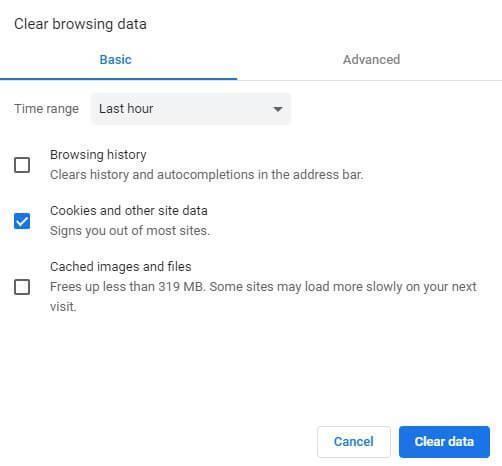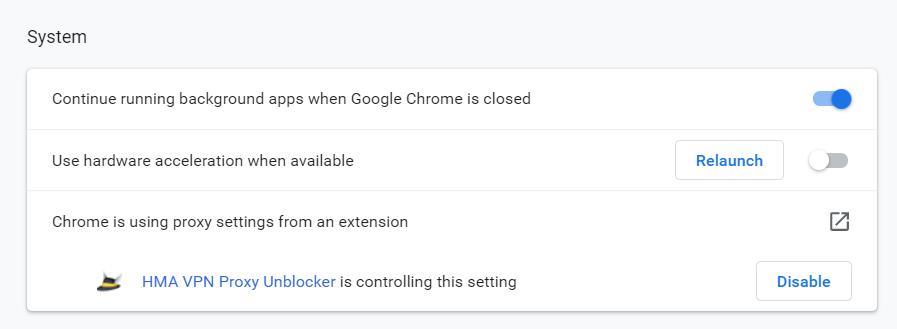V poslední době několik uživatelů hlásilo nereagující chyby na bílé obrazovce při používání Google Chrome. Toto je druh chyby White Screen of Death, běžně nazývaný my (WSOD), který se může objevit na Windows nebo MacOS. I když se to může zdát jako vážný problém, opak je pravdou. Vyřešení této chyby WSOD je poměrně jednoduché a stačí provést několik úprav v nastavení prohlížeče a další.
V případě, že jste minuli naše předchozí průvodce:
Vyřešte blikání prohlížeče Google Chrome v systému Windows 10
Oprava Google Chrome čeká na problém s mezipamětí
Opravte problém s Google Chrome Goes Black
Jak opravit chybu bílé obrazovky Google Chrome v systému Windows 10
Lepší nápad – Pokud nechcete řešit problémy s Chrome, můžete zkusit Batter Browser! Použijte Brave Browser, který poskytuje plnohodnotnou navigaci a je nepochybně rychlejší než jeho konkurenti a oblíbené webové prohlížeče pro Windows 10. Brave pomáhá při blokování invazivních reklam a sledovačů a nabízí rychlejší, bezpečnější a soukromé prohlížení než kdy dříve.
co víc? Získáte odměnu za procházení internetu pomocí Brave! Podívejte se na celý příběh zde!
Seznam obsahu
ZPŮSOB 1 – Vymažte mezipaměti, soubory cookie, historii a další nevyžádané položky Chrome
Pokud se na vaší obrazovce neustále objevuje chyba prázdné obrazovky prohlížeče Google Chrome, může to být způsobeno poškozenými mezipamětmi prohlížeče, soubory cookie, nevyžádanými soubory a dalšími zbytky. Problém proto může vyřešit odstranění všech nežádoucích zbytků. Existují dva způsoby, jak vymazat mezipaměť, soubory cookie, historii a další nevyžádané položky prohlížeče Chrome: ruční a automatické!
Chcete-li ručně vymazat mezipaměť procházení, postupujte podle následujících pokynů:
KROK 1- Stisknutím klávesových zkratek = CTRL + SHIFT + DELETE otevřete okno Vymazat údaje o prohlížení.
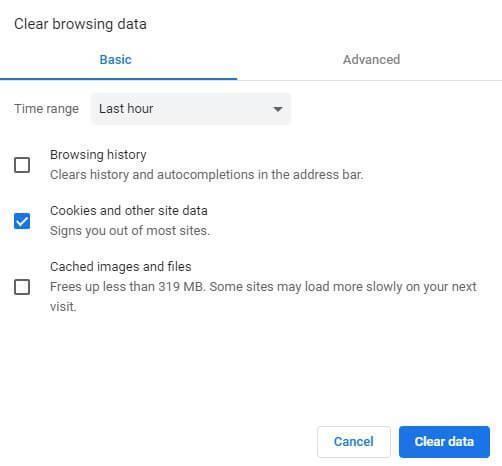
KROK 2 – Přejděte na kartu Upřesnit a zaškrtněte všechny položky, které chcete odstranit, spolu s časovým rozsahem.
KROK 3- Klepnutím na tlačítko Vymazat data se zbavíte všech obrázků uložených v mezipaměti, souborů cookie, historie procházení a zaškrtávacích políček Automatické vyplňování!
Tímto způsobem lze odstranit veškeré potenciální nevyžádané položky, které by mohly omezovat výkon a způsobovat chybu bílé obrazovky Google Chrome.
V případě, že chcete hloubkově vyčistit skryté mezipaměti a zbytky, které by mohly při ručním čištění chybět. Proto doporučujeme použít vyhrazený nástroj na čištění počítače, který komplexně vyčistí veškerý váš prohlížeč a další nahromaděné nevyžádané soubory.
Musíte si přečíst: Jak chránit Google Chrome, Firefox, Edge a Yandex před kampaní Adrozek Malware?
METODA 2 – Resetujte prohlížeč
V určitých scénářích může být resetování prohlížeče na výchozí nastavení užitečné k vymazání dat prohlížeče jehel a vypnutí všech doplňků, které mohou být zodpovědné za způsobení chyby WSOD v prohlížeči Google Chrome. Chcete-li obnovit prohlížeč, postupujte takto:
KROK 1 – Spusťte prohlížeč Chrome a klikněte na Nastavení.
KROK 2- Přejděte do záhlaví Advanced a přejděte dolů, abyste našli možnost Reset and clean up.
KROK 3- Pod záhlavím vyberte možnost Obnovit nastavení na původní výchozí hodnoty a klikněte na Obnovit nastavení.
Restartujte prohlížeč a doufejme, že chyba WSOD bude již vyřešena!
METODA 3 – Vypněte hardwarovou akceleraci
Hardwarová akcelerace bohužel nefunguje tak hladce, jak by měla. Nastavení často způsobí, že prohlížeč běží s nižší stabilitou a způsobí problémy související s výkonem. Zvažte proto vypnutí nastavení hardwarové akcelerace v prohlížeči Google Chrome, abyste vyřešili chybu bílé obrazovky. Udělat to tak:
KROK 1 – Spusťte Google Chrome a klepněte na ikonu tří teček v pravém horním rohu obrazovky.
KROK 2- Z nabídky vyberte Nastavení a v novém okně přejděte dolů do sekce Systém.
KROK 3- Najděte možnost, použijte hardwarovou akceleraci, je-li k dispozici, a vypněte možnost.
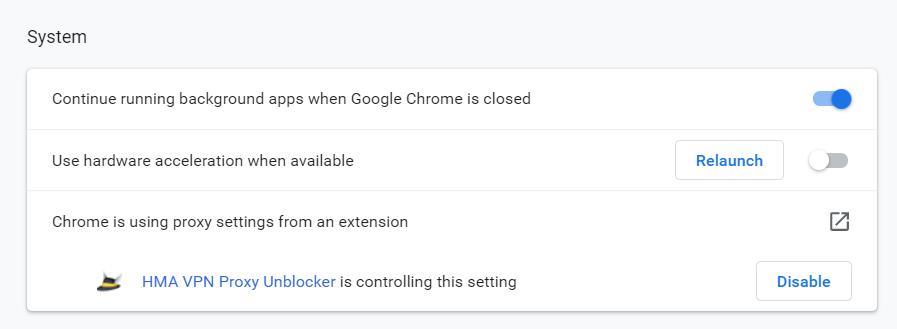
Nyní znovu spusťte prohlížeč a můžete začít. Pravděpodobně budete bez chyb WSOD, které se objevují v prohlížeči Google Chrome.
ZPŮSOB 4 – Zakažte rozšíření Chrome
Zásuvné moduly a rozšíření Chrome hrají zásadní roli v ekosystému prohlížeče. Někdy však nekompatibilita s Chrome buildem může narušit celkový dojem z prohlížeče a také způsobit chybu bílé obrazovky Chrome. Proto vypněte všechna problematická rozšíření nebo doplňky, které již ve svém prohlížeči nepoužíváte.
KROK 1- Spusťte prohlížeč Chrome a kliknutím otevřete nabídku (ikona tří teček v levém horním rohu obrazovky).
KROK 2- Klepněte na možnost Další nástroje a poté na Rozšíření.
KROK 3- V okně Rozšíření zkontrolujte všechny přidané pluginy v prohlížeči Google Chrome a klepněte na tlačítko Odebrat u rozšíření, které již nepotřebujete nebo si nepamatujete, že byste je přidali do webového prohlížeče.
Restartujte prohlížeč. Doufejme, že už nebudete svědky chyby bílé obrazovky Chrome.
ZPŮSOB 5 – Použijte vestavěný nástroj Google Chrome Cleanup Tool
Několik z nás zvažuje, že se při detekci a odstranění škodlivého obsahu a problematických aplikací spolehne na program Windows Defender nebo renomovaný antivirový software . Možná si ale neuvědomujete, že Google Chrome má vestavěný odstraňovač malwaru, který uživatelům pomáhá najít a vymazat potenciální škodlivé soubory z prohlížeče. Chcete-li vědět o funkcích do hloubky, můžete si přečíst celý článek zde!
KROK 1- Spusťte prohlížeč Chrome a přejděte do Nastavení.
KROK 2- V novém okně, které se objeví na obrazovce, přejděte dolů a přejděte do části Pokročilé.
KROK 3- Přejděte do nabídky Resetovat a vyčistit a klikněte na možnost Vyčistit počítač.
Jakmile kliknete na možnost Najít, Chrome spustí kontrolu a najde veškerý škodlivý software a další soubory, které by tuto možnost mohly způsobit.
Podařilo se vám tedy opravit otravnou chybu WSOD ve vašem prohlížeči Chrome? Pokud ne, pak poslední možností je přeinstalovat webový prohlížeč a znovu začít s prohlížením webu. Pokud máte nějaké dotazy nebo návrhy, neváhejte je zmínit v sekci komentářů níže!
In the end, don’t panic, it’s simply a software glitch, you can resolve the White Screen Error on Google Chrome by following the aforementioned workarounds!
Vybrané články